Windows nie ukończy formatowania - co zrobić?
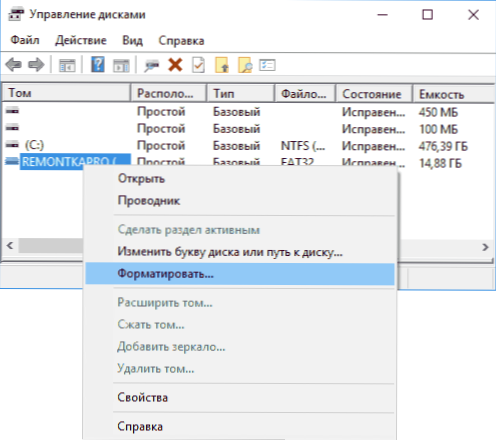
- 2264
- 501
- Roman Pawlik
Jeden z częstych problemów w formatowaniu kart pamięci SD i MicroSD, a także dyski flash USB - komunikat o błędzie systemu Windows nie może być wypełniony, z reguły pojawia się błąd niezależnie od tego, który system plików jest formatowany - fat32, ntfs, exfat lub inne.
W większości przypadków problem występuje po wyodrębnianiu karty pamięci lub napędu flash z jakiegoś urządzenia (aparat, telefon, tablet i podobne), podczas korzystania z programów do pracy z dyskami, w przypadkach nagłego odłączenia napędu od komputera w trakcie komputera Operacje podczas operacji z nim, gdy pasuje do zasilania lub podczas korzystania z dysku z dowolnymi programami.
W tych instrukcjach - szczegółowo o różnych sposobach naprawy błędu: „Nie można wypełnić formatowania” w systemie Windows 10, 8 i Windows 7 i zwrócić możliwość czyszczenia i użycia dysku flash lub karty pamięci.
Pełne formatowanie dysku flash lub karty pamięci w zarządzaniu dyskami systemu Windows
Przede wszystkim, jeśli pojawią się błędy w formatowaniu, polecam wypróbowanie dwóch najprostszych i najbardziej bezpiecznych, ale nie zawsze działających sposobów na użycie narzędzia „Zarządzanie dyskami” w systemie Windows.
- Uruchom „Management Disks”, naciśnij w tym celu Win+R na klawiaturze i wprowadź Diskmgmt.MSC
- Na liście dysków wybierz dysk flash lub kartę pamięci, kliknij go za pomocą odpowiedniego przycisku myszy i wybierz „Format”.
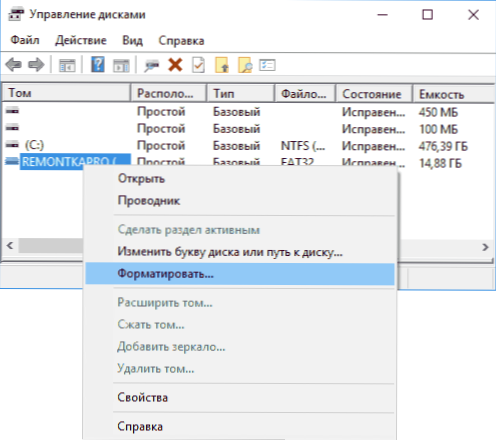
- Polecam wybór formatu FAT32 i pamiętaj o usunięciu znaku „szybkiego formatowania” (chociaż proces formatowania w tym przypadku może zająć dużo czasu).
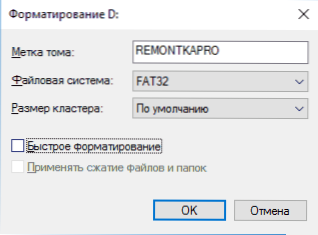
Być może tym razem dysk USB lub karta SD zostanie sformatowana bez błędów (ale możliwe, że znowu pojawi się wiadomość, że system nie może zostać ukończony). Cm. także: jak różni się szybkie i pełne formatowanie.
UWAGA: Za pomocą zarządzania dyskiem zwróć uwagę na sposób wyświetlania dysku flash lub karty pamięci na dole okna
- Jeśli zobaczysz kilka sekcji na dysku, a dysk jest zdejmowany - może to być przyczyną problemu formatowania i w tym przypadku powinno pomóc w metodzie w czyszczeniu dysku w diskpart (opisane później w instrukcjach).
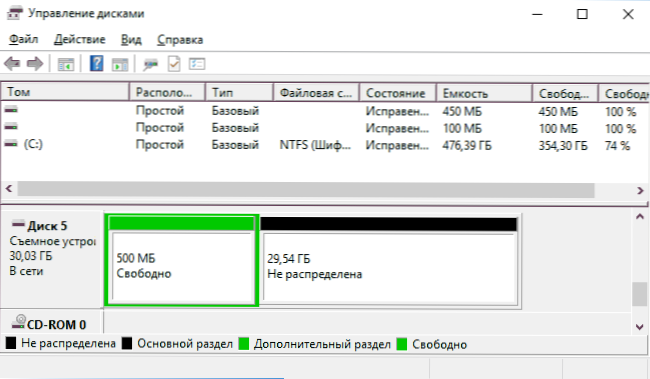
- Jeśli widzisz pojedynczy „czarny” obszar na dysku flash lub karcie pamięci, która nie jest rozpowszechniona, kliknij go za pomocą odpowiedniego przycisku myszy i wybierz „Utwórz prostą głośność”, a następnie postępuj zgodnie z instrukcjami mistrza tworzenia prostych woluminów ( W trakcie procesu zostanie sformatowany).
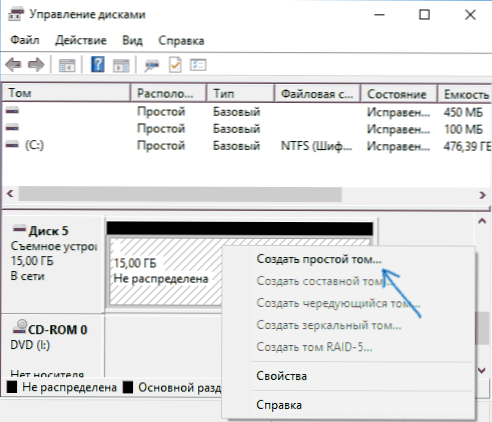
- Jeśli zobaczysz, że Surowy system plików znajduje się na dysku, możesz użyć metody z DiskPart, a jeśli nie potrzebujesz danych, wypróbuj opcję z artykułu: Jak przywrócić dysk w systemie RAW File System.
Formatowanie napędu w trybie awaryjnym
Czasami problem z niezdolnością do pełnego formatowania jest spowodowany faktem, że w systemie roboczym dysk jest „zajęty” z usługami antywirusowymi, systemami Windows lub dowolnymi programami. W tej sytuacji formatowanie w trybie awaryjnym pomaga.
- Pobierz komputer w trybie awaryjnym (jak uruchomić bezpieczne system Windows 10, bezpieczne Windows 7)
- Sformatuj dysk flash lub kartę pamięci za pomocą standardowych systemów systemu lub w zarządzaniu dysku, jak opisano powyżej.
Możesz także przesłać „obsługę bezpiecznego wiersza poleceń”, a następnie użyć go do sformatowania dysku:
Format e: /fs: fat32 /q (gdzie e: - litera napędu, która należy sformatować).
Czyszczenie i formatowanie dysku USB lub karty pamięci w dysk
Metoda wykorzystująca część diskpart do czyszczenia dysku może pomóc w przypadkach, w których struktura sekcji lub jakiegoś urządzenia, do którego podłączono napęd, utworzyła sekcje na nim (Windows może mieć problemy, jeśli na zdejmowanym dysku został zepsuty na dysku flash lub pamięci. Istnieje kilka sekcji).
- Uruchom wiersz poleceń w imieniu administratora (jak to zrobić), a następnie użyj następujących poleceń w kolejności.
- Diskpart
- Dysk listy (W wyniku wykonania tego polecenia pamiętaj o liczbie napędu, który musi zostać sformatowany, a następnie - n)
- Wybierz dysk n
- Czysty
- Utwórz partycję podstawową
- Format FS = FAT32 Szybki (lub FS = NTFS Quick)
- Jeśli po wykonaniu polecenia zgodnie z ust. 7, na końcu formatowania, dysk nie pojawia się w przewodzie Windows, użyj ust. 9, w przeciwnym razie przegap to.
- Przypisz literę = z (gdzie Z jest pożądaną literą dysku flash lub karty pamięci).
- Wyjście
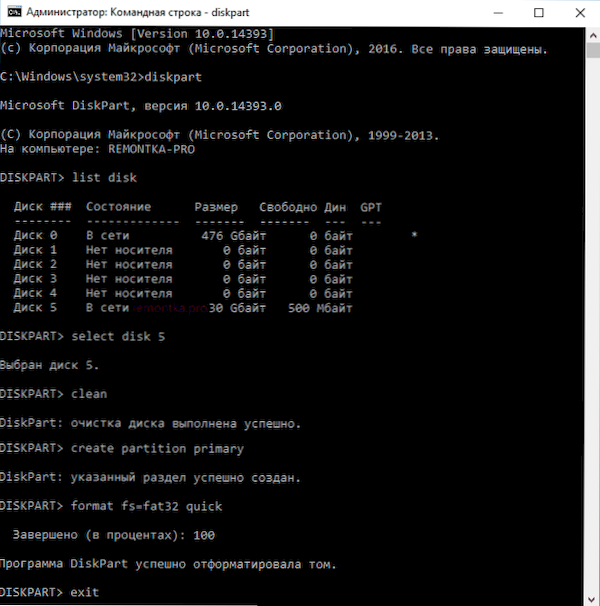
Następnie możesz zamknąć wiersz poleceń. Przeczytaj więcej na temat: jak usunąć sekcje z dysku flash.
Jeśli dysk flash lub karta pamięci nadal nie jest sformatowana
Jeśli żadna z proponowanych metod pomogła, może to wskazywać, że dysk zawiódł (ale niekoniecznie). W takim przypadku możesz wypróbować następujące narzędzia, prawdopodobnie mogą one pomóc (ale teoretycznie mogą pogorszyć sytuację):
- Specjalne programy do „naprawy” dysków flashowych
- Artykuły mogą również pomóc: karta pamięci lub dysk flash jest chroniony przed nagraniem, jak sformatować napęd flash chroniony przed nagrywaniem
- Narzędzie do formatu niskiego poziomu hddguru (formatowanie napędu flash o niskim poziomie)
Kończę to i mam nadzieję, że problem wynika z faktu, że Windows nie ukończy formatowania, został rozwiązany.
- « Jak sprawdzić etykiety przeglądarki i inne etykiety systemu Windows
- Sprawdzanie procesów systemu Windows pod kątem wirusów i zagrożeń w Crowdinspect »

